كيفية إزالة جميع علامات الأهمية من الرسائل الواردة في Outlook؟
يمكن أن تساعد علامات الأهمية (مثل الأهمية العالية أو المنخفضة) في Outlook على تحديد أولوية البريد الإلكتروني، لكن قد ترغب أحيانًا في إزالة هذه العلامات لتبسيط بريدك الوارد. سواء كنت تريد مسح العلامات يدويًا أو أتمتة العملية، هناك عدة طرق لتحقيق ذلك. في هذا البرنامج التعليمي، سأرشدك عبر ثلاث طرق لإزالة علامات الأهمية ![]() من الرسائل الواردة في Outlook، بما في ذلك الإزالة اليدوية، القواعد المتقدمة في Kutools for Outlook، والقواعد الأصلية في Outlook.
من الرسائل الواردة في Outlook، بما في ذلك الإزالة اليدوية، القواعد المتقدمة في Kutools for Outlook، والقواعد الأصلية في Outlook.
إزالة علامة الأهمية يدويًا لرسالة مستلمة واحدة
إزالة جميع علامات الأهمية تلقائيًا لجميع الرسائل الواردة باستخدام Kutools
إزالة جميع علامات الأهمية تلقائيًا لجميع الرسائل الواردة باستخدام القواعد
إزالة علامة الأهمية يدويًا لرسالة مستلمة واحدة
إذا كنت تحتاج فقط إلى إزالة علامات الأهمية بشكل غير متكرر، فإن الطريقة اليدوية بسيطة وسهلة.
الخطوة 1: ابحث عن رسالة البريد الإلكتروني التي تريد إزالة علامة الأهمية منها، ثم انقر نقرًا مزدوجًا لفتحها في نافذة الرسالة.
الخطوة 2: انقر فوق "ملف" > "معلومات" > "خصائص". شاهد لقطة الشاشة:

الخطوة 3: في مربع الحوار "خصائص" الذي يظهر، انقر فوق مربع "الأهمية"، واختر "عادي" من القائمة المنسدلة، ثم انقر فوق زر "موافق". شاهد لقطة الشاشة:

الخطوة 4: الآن بعد أن عدت إلى نافذة الرسالة، انقر فوق الزر "حفظ" أولاً، ثم انقر فوق الزر "إغلاق". شاهد لقطة الشاشة:

ثم يتم إزالة علامة الأهمية من هذه الرسالة الإلكترونية.
القيود:
- يستغرق وقتًا طويلاً عند التعامل مع عدد كبير من رسائل البريد الإلكتروني.
- يتطلب جهدًا يدويًا لكل رسالة بريد إلكتروني.
إزالة جميع علامات الأهمية تلقائيًا لجميع الرسائل الواردة باستخدام Kutools
يقدم "Kutools for Outlook" حلاً قويًا وفعالًا من خلال ميزة "القواعد المتقدمة"، والتي تتيح لك إزالة علامات الأهمية تلقائيًا من الرسائل الواردة.
قل وداعًا لعدم كفاءة Outlook! تجعل أدوات Kutools لـ Outlook معالجة البريد الإلكتروني الدُفعية أسهل - الآن مع ميزات مجانية مدعومة بالذكاء الاصطناعي! قم بتنزيل أدوات Kutools لـ Outlook الآن!!
الخطوة 1: قم بتنزيل وتثبيت Kutools for Outlook، افتح Outlook، وانقر فوق "أدوات Kutools" > "القواعد المتقدمة".
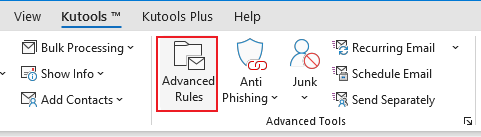
الخطوة 2: في مربع الحوار "القواعد المتقدمة"، حدد "نطاق القاعدة" (كل الحسابات أو حساب محدد)، ثم انقر فوق "جديد" لإنشاء قاعدة جديدة.
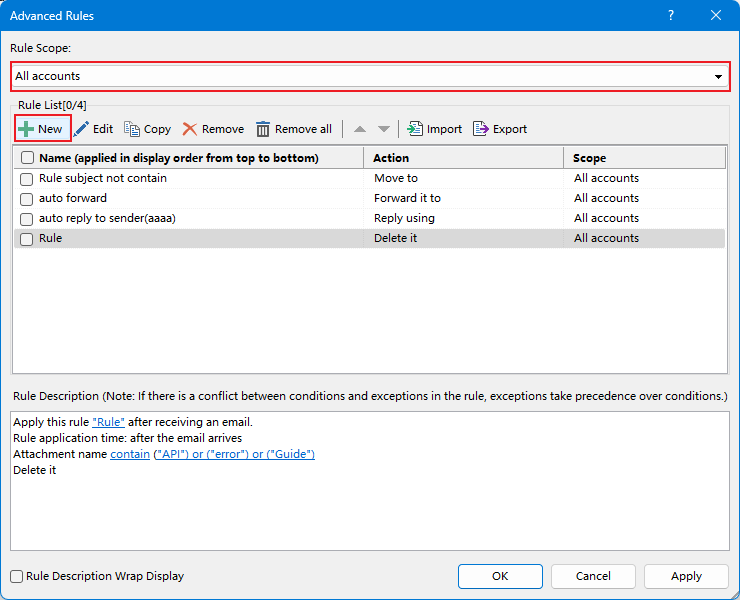
الخطوة 3: في مربع الحوار "الخطوة 1 من إنشاء قاعدة جديدة"، حدد خيار "تم وضع علامة كأهمية"، ثم اختر "مرتفعة" من القائمة المنسدلة للمربع المنبثق، وانقر فوق "موافق".
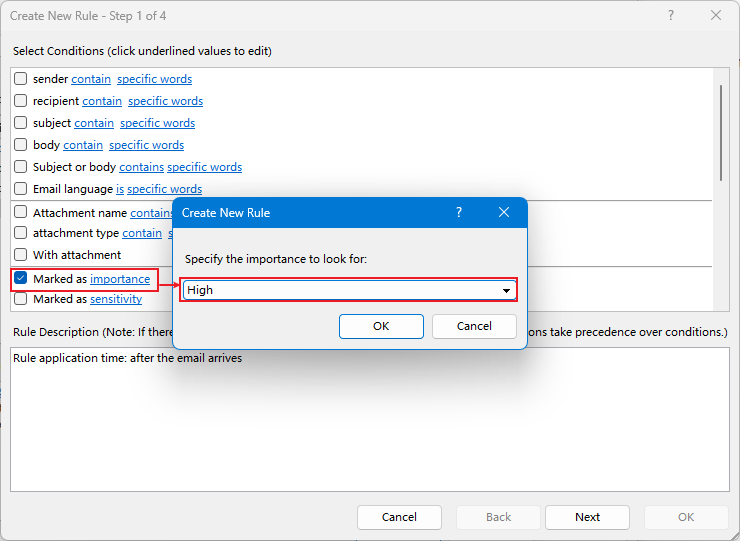
الخطوة 4: انقر فوق "التالي" للانتقال إلى الخطوة 2 من إنشاء قاعدة جديدة، حدد خيار "تم وضع علامة كأهمية"، ثم اختر "عادي" من القائمة المنسدلة للمربع المنبثق، وانقر فوق "موافق".
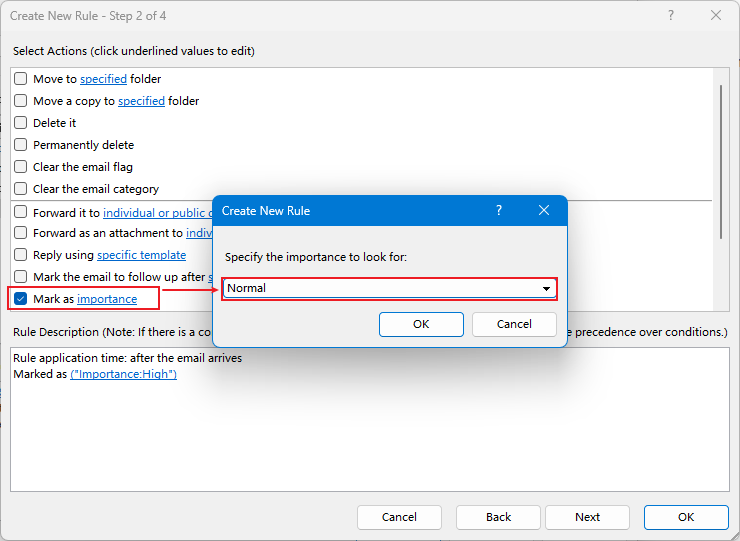
الخطوة 5: انقر فوق "التالي" للانتقال إلى الخطوة 3 من إنشاء قاعدة جديدة، وحدد "استثناءات". انقر فوق "التالي".
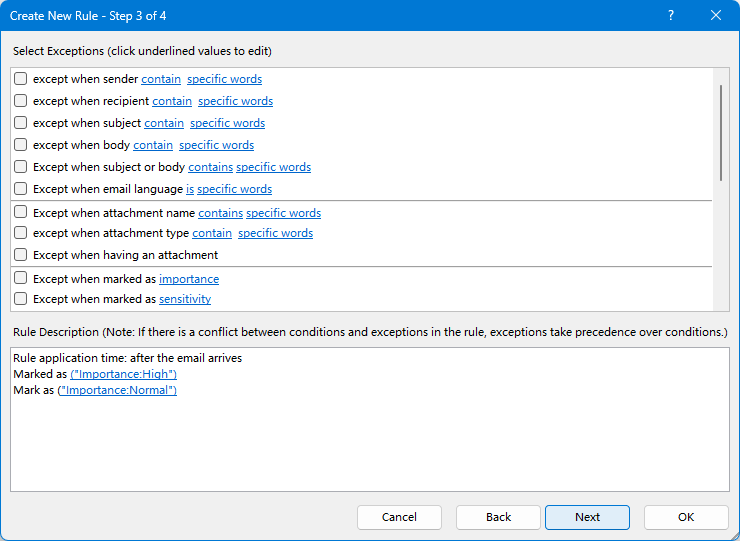
الخطوة 6: "اسم" القاعدة وأضف بعض الملاحظات. انقر فوق "موافق" > "موافق".
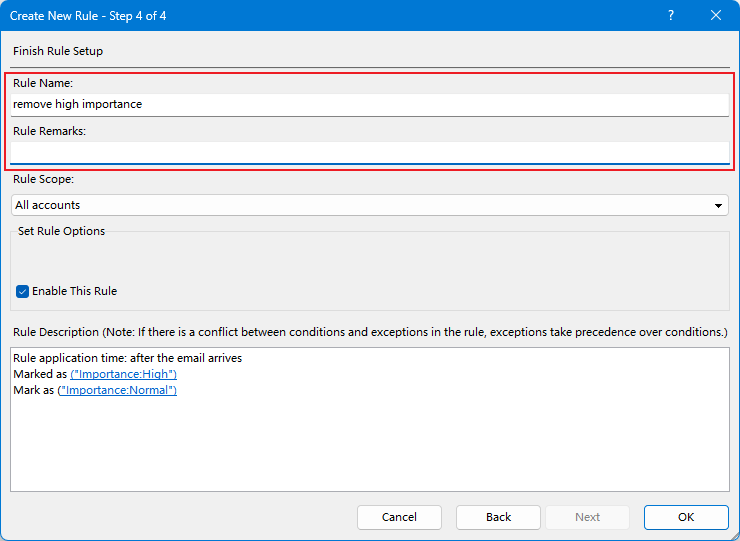
من الآن فصاعدًا، سيتم وضع علامة على جميع الرسائل الواردة ذات الأهمية المرتفعة تلقائيًا كـ "عادي".
الميزات:
- يزيل تلقائيًا علامات الأهمية من الرسائل الواردة.
- سهولة الإعداد والإدارة.
- يعمل بسلاسة داخل Outlook.
- يتطلب شراء وتثبيت إضافة Kutools.
إزالة جميع علامات الأهمية تلقائيًا لجميع الرسائل الواردة باستخدام القواعد
يمكن أيضًا استخدام القواعد المدمجة في Outlook لإزالة علامات الأهمية تلقائيًا، ولكن عملية الإعداد أكثر تعقيدًا مقارنة بـ Kutools.
الخطوة 1: انتقل إلى عرض البريد وافتح مربع الحوار "القواعد والتنبيهات".
- في Outlook 2007، انقر فوق "أدوات" > "القواعد والتنبيهات".
- في Outlook 2010 و2013، انقر فوق "القواعد" > "إدارة القواعد والتنبيهات" في علامة التبويب "الرئيسية".

الخطوة 2: في مربع الحوار "القواعد والتنبيهات"، انقر فوق "قاعدة جديدة" في علامة التبويب "قواعد البريد الإلكتروني". شاهد لقطة الشاشة:

الخطوة 3: في مربع الحوار "معالج القواعد"، انقر لتحديد "تطبيق القاعدة على الرسائل التي أستقبلها" وانقر فوق زر "التالي".
الخطوة 4: في مربع الحوار "معالج القواعد" الجديد، شاهد لقطة الشاشة:
- حدد "تم وضع علامة كأهمية"؛
- انقر على النص "الأهمية"؛
- في مربع الحوار "الأهمية" الذي سيظهر، انقر على المربع أسفل "حدد الأهمية للبحث عنها" واختر "مرتفعة" من القائمة المنسدلة؛
- انقر فوق زر "موافق" لإغلاق مربع الحوار "الأهمية"؛
- انقر فوق زر "التالي" في مربع الحوار "معالج القواعد".

الخطوة 5: الآن لديك مربع حوار جديد لـ "معالج القواعد"؛ شاهد لقطة الشاشة:
- حدد "وضع علامة عليها كأهمية"؛
- انقر على النص "الأهمية"؛
- في مربع الحوار "الأهمية" المنبثق، انقر على المربع أسفل "حدد الأهمية للتعيين:"، واختر "عادي" من القائمة المنسدلة؛
- انقر فوق زر "موافق" لإغلاق مربع الحوار "الأهمية"؛
- انقر فوق زر "التالي" في مربع الحوار "معالج القواعد".

الخطوة 6: انقر فوق زر "التالي" في مربع الحوار الجديد.
الخطوة 7: الآن وصلت إلى مربع الحوار الأخير لـ "معالج القواعد". أدخل اسمًا لهذه القاعدة المخصصة في المربع أسفل "الخطوة 1: حدد اسمًا لهذه القاعدة" وانقر فوق زر "إنهاء".

ملاحظة: اختياريًا يمكنك تحديد الخيار "تشغيل هذه القاعدة الآن على الرسائل الموجودة بالفعل في 'اسم المجلد'". إذا قمت بتحديده، فسيتم إزالة جميع علامات الأهمية لجميع رسائل البريد الإلكتروني الموجودة بالفعل في 'اسم المجلد'.
الخطوة 8: انقر فوق زر "موافق" للخروج من مربع الحوار "القواعد والتنبيهات".
من الآن فصاعدًا، سيتم إزالة جميع علامات الأهمية ![]() تلقائيًا بعد وصول الرسائل إلى Microsoft Outlook الخاص بك.
تلقائيًا بعد وصول الرسائل إلى Microsoft Outlook الخاص بك.
الميزات:
- مضمنة في Outlook - لا تتطلب أدوات إضافية.
- تقوم بأتمتة إزالة علامات الأهمية.
- عملية إعداد أكثر تعقيدًا مقارنة بـ Kutools.
أفضل أدوات تعزيز الإنتاجية في المكتب
خبر عاجل: Kutools لـ Outlook يطلق إصدارًا مجانيًا!
جرب الإصدار الجديد كليًا من Kutools لـ Outlook مع أكثر من100 ميزة مذهلة! انقر لتنزيل الآن!
📧 أتمتة البريد الإلكتروني: الرد التلقائي (متوفر لـ POP وIMAP) / جدولة إرسال البريد الإلكتروني / نسخة تلقائية/مخفية بناءً على القاعدة عند إرسال البريد / التحويل التلقائي (قاعدة متقدمة) / إضافة التحية تلقائيًا / تقسيم تلقائي لرسائل البريد الإلكتروني متعددة المستلمين إلى رسائل فردية ...
📨 إدارة البريد الإلكتروني: استدعاء البريد الإلكتروني / حظر رسائل التصيد بناءً على الموضوعات أو أخرى / حذف البريد الإلكتروني المكرر / البحث المتقدم / تنظيم المجلدات ...
📁 إعدادات المرفقات الاحترافية: حفظ دفعة / فصل دفعة / ضغط دفعة / حفظ تلقائي / تفصيل تلقائي / ضغط تلقائي ...
🌟 جمالية الواجهة: 😊 المزيد من الرموز التعبيرية الجميلة والرائعة / تذكيرك عند وصول رسائل البريد الهامة / تصغير Outlook بدلًا من الإغلاق ...
👍 ميزات بنقرة واحدة: الرد على الجميع مع المرفقات / البريد الإلكتروني المضاد للتصيد / 🕘 عرض المنطقة الزمنية للمرسل ...
👩🏼🤝👩🏻 جهات الاتصال والتقويم: إضافة دفعة لجهات الاتصال من البريد الإلكتروني المحدد / تقسيم مجموعة جهات الاتصال إلى مجموعات فردية / إزالة تذكير عيد الميلاد ...
استخدم Kutools بلغتك المفضلة – يدعم الإنجليزية والإسبانية والألمانية والفرنسية والصينية وأكثر من40 لغة أخرى!
افتح Kutools لـ Outlook فورًا بنقرة واحدة. لا تنتظر، قم بالتنزيل الآن وارتقِ بإنتاجيتك!


🚀 تنزيل بنقرة واحدة — احصل على جميع إضافات Office
موصى به بقوة: Kutools لـ Office (خمسة في واحد)
بنقرة واحدة يمكنك تنزيل خمسة برامج تثبيت مرة واحدة — Kutools لـ Excel وOutlook وWord وPowerPoint وOffice Tab Pro. انقر لتنزيل الآن!
- ✅ سهولة بنقرة واحدة: قم بتنزيل جميع حزم التثبيت الخمسة دفعة واحدة.
- 🚀 جاهز لأي مهمة في Office: ثبّت الإضافات التي تحتاجها وقتما تشاء.
- 🧰 يتضمن: Kutools لـ Excel / Kutools لـ Outlook / Kutools لـ Word / Office Tab Pro / Kutools لـ PowerPoint